大家好,我是逆水。今天我们来学习光子贴图查看器的用法,首先我们先渲染出一个光子贴图,我们选择640乘480,
GI还是用BF算法,
打开发光图,当前预设默认的是非常低,
那我们自定义调的再低点,-5和-3。
然后进行一下渲染,
渲染好了,事实上,我们应该打开V-ray里面全局开关里面的不渲染图像。
因为我们要的是光子贴图,现在已经有了,我们就把它保存起来。比如保存在123里,
现在我们打开光子贴图查看器,直接找到123。直接打开,观察一下效果。
这个是当前的光子贴图表现出的效果,接下来我们把它先收起来。我们在画面中建立一个摄像机,
从这个角度观察物体。
然后再次进行渲染,这次我们设置高一点,先在V-Ray中把不渲染最终图像打开,然后我们选择当前预设为中,
中等的预设再进行一次渲染,渲染完成,当然这个我们也要保存起来,将它保存成456,
再打开光子贴图查看器,当前我们所看到的是123,再按住CTRL,ALT加鼠标右键进行缩放,鼠标中键平移,左键旋转。
你会发现它里边每个光子都很大,
代表此处是一个稀疏的采样,还有很小的,这代表一个密集采样。
那么我们打开456文件,看一下,你会发现456由于我们使用的是中预设,也就是密集的地方会更加密集一些,所以相比较456的光子点要更小一些,也就是光子数要更多一些。
我们看一下沙发的后边,选择视图,点一下中心,
把我们的摄像机放到它的中心位置上,你会看到沙发的后面是空的啊并不是实心的。
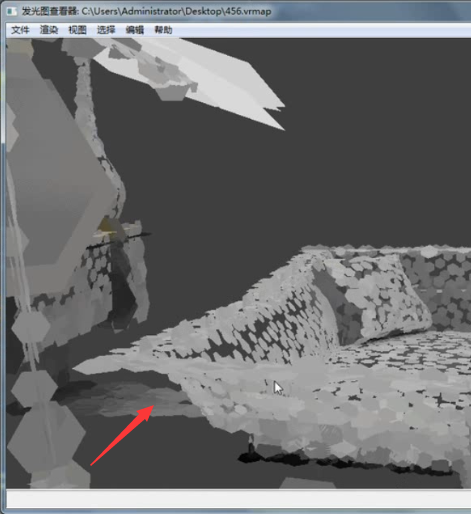
这是因为从刚才摄像机的角度,看不到沙发的后面,所以就不会对这个地方进行了采样。
我们可以把两个光子贴图合在一起,比如我们现在选择文件就不是打开了而是选择添加,
我们当前打开的是456文件,现在我们把123文件加进来,那么最终我们得到的就是一个完整场景。
但是456这边稍显寒酸,那是因为这个点过于稀疏,那我们把123也变的密集一点。
所以我们切换到开始的时候,摄像机识图,这回我们切换到摄像机1,
然后也使用了中等的预设,渲染一下。渲染完成了也保存一下,这个也保存在123里面,替代原来的文件,现在重新打开123。
这样看,它也变得密集了。
选择文件添加,将456添加进来,这样看起来,就没有刚才那么不自然了,因为它们的细密程度是一样的。、
现在,我就可以选择文件,选择保存,比如保存起名为AAA,那么这AAA是一个什么样的光子贴图呢?
就是把123和456组合起来的光子贴图,这就是光子贴图的一个合并,这很有意义,具体意义在哪里呢?比如在这个视图,
我在选择这个角度,
换其他角度再渲染一个,直到把这个场景里边的所有的物体的光子贴图都给全部的合到一起,也就是说在查看器里面能看到一个非常完整的房子,到处都表现这个光子了,那么这样的一个光子贴图就有一个好处,
首先你可以随意地从任何角度对当前的这个场景进行渲染,比如甲方要求你出12张图,分别是这里这里那里等等,那么当你的光子贴图都合并全了的时候,那你渲染就大大加快,无论哪个角度我们都有完整的光子贴图,可以随意的渲染。
并且如果你有这个屋子完整的光子贴图之后,你就可以直接渲染还原动画,你可以想象渲染还原动画会有多快。因为从始至终都不用运算间接照明。
那么有一定基础的同学可能会说,那我渲染动画的时候我直接选择多帧增加,或者增量添加,这不也能形成一个完整的光子贴图文件吗?
这肯定说的对,如果你有一定基础的话,使用多帧增加和增量添加也可以上传一个完整的光子贴图。
使用跳帧渲染的方法,也可以获得一个完整的光子贴图,但是你看不到。
光子贴图查看器的好处就是你能看到这个光子贴图,
那比如说你使用多帧增加的方法或者增量添加,获得光子贴图之后,事实上你并不确定当前的光子贴图是否满足你的渲染条件,有可能你使用光子贴图渲染成动画之后呢,不满意,还需要对光子贴图重新进行修改,这个时间可就是特别长呢。
那么使用光子贴图查看器的好处,就是你可以把获得的光子贴图查看器的文件打开看一下,哪些地方细节不足,哪些地方需要修改,这样把需要修改的地方简单做下处理,之后再进行动画渲染就可以满足你的要求了,
这是因为,你使用光子贴图查看器,基本可以看到哪些地方采样点不足,然后进行弥补。这就是一个优势。
那我们看一下我们怎么弥补呢?我们现在打开123,这是我们现在看到的123光子贴图,
我现在想使用它渲染一个大图,但是我发现一个问题,选择视图,中心,就是把我们放在光子贴图正中心的意思,你也可以选择重置,
你会发现这个书的细节是不是不够,
可以看到书的采样点明显不够,那怎么办呢?就是包括刚刚所说的你有完整的光子贴图文件,那发现有些细节不足,都是使用同样的方法进行处理。
那就说我们现在这个实例,忽然发现这个书细节不足,在过去我们唯一的方法就是把发光图设置改的更高一些
那渲染时间肯定会特别长,并且当前发光图我很满意,唯独就是书这个地方感觉采样点不足,所以这时我们使用的方法是推进,
单独观察我们的书,再渲染一遍,这个分辨率不用改,但是不是说不能改,只是分辨率不用改。
我们在这里再加一个摄像机,
刚才摄像机1的时候,整个图片,整个图像是640乘480,但看到的是这么多物体,
现在了分辨率仍然是640乘480,但是看到的,仅仅是书这么大块区域,
所以很明显采样点立刻就会变得密集的,因为它是和分辨率有关。
所以现在我在进行渲染同理仍然选择不渲染最终图像,仍然使用当前预设为中,这些都不用改,你只要把它放大那就可以了。
放大了就等同于预设值更高了,现在接着渲染,渲染完成了,
这个目的就是为了让它多些采样点,所以这些值都可以调,只要让这个地方采样点,变得密集就可以了。并不是说这些值不可动,不要这样理解,我们现在保存起来。
保存名称为book,保存起来,看我们的光子贴图查看器,当前我们所看到的是123,
很明显书的细节不足,那么现在我选择文件,选择添加,把book加进来,它就会把书这个地方替代掉,我们打开,
刚才所看到的地方,光子贴图是非常的细腻,这样这个地方的细节就把它表现出来了,我就用不着了把整个的这个场景都给它设定一个高的预设进行渲染,这就没这个必要了,这就是哪个地方细节不足,我们单纯给加一下就可以了。
当然了这也不需要加这么密,刚才我们当前预设用低就可以了。这就是我们光子贴图查看器的优点。
那么现在,比如选择文件保存命名为bbbbb,那么这个光子贴图是什么呢?我们文件打开再打开bbbbb,就是我们刚才所保存的图,就是把123和这个书的局部,细节合在一起的效果。
利用这个光子贴图,我们现在进行渲染,比如我们选择从文件,然后从bbbbb文件,
切换成摄像机1,然后进行渲染,然后我们留意书的细节是否足够,很明显书的细节已经足够了,
这就是光子贴图查看器的用法,主要就是合并光子贴图。这就是它最主要的用法合并光子贴图,而且局部细节,哪个地方细节不够,稍稍给它补充一下,然后合到里面就可以。
在这个V-Ray 3.0里面,加了一个增量添加,
这个增量添加和添加是完全不同的,增量添加很有用,可以很大程度上避免动画闪烁的问题,或者摄像机推近推远导致光子贴图细密度会产生变化。
以上就是我们光子贴图查看器的一个简单用法。
那么今天呢,就给大家分享到这里,如果你觉得文章对你有帮助,希望将网站分享给你的朋友。感谢大家支持!

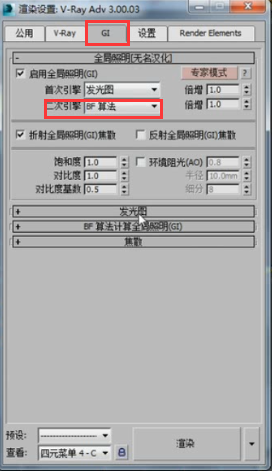


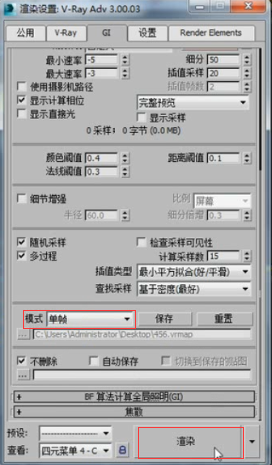
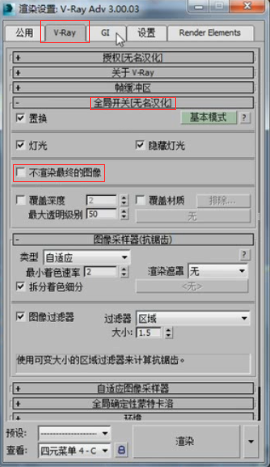
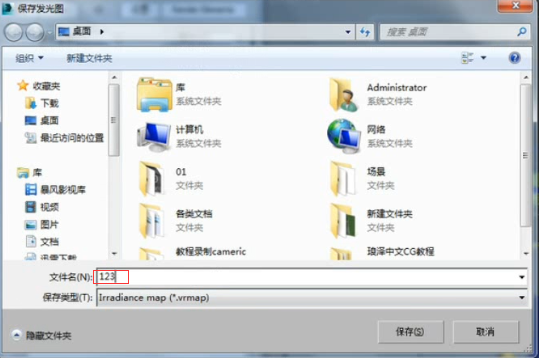

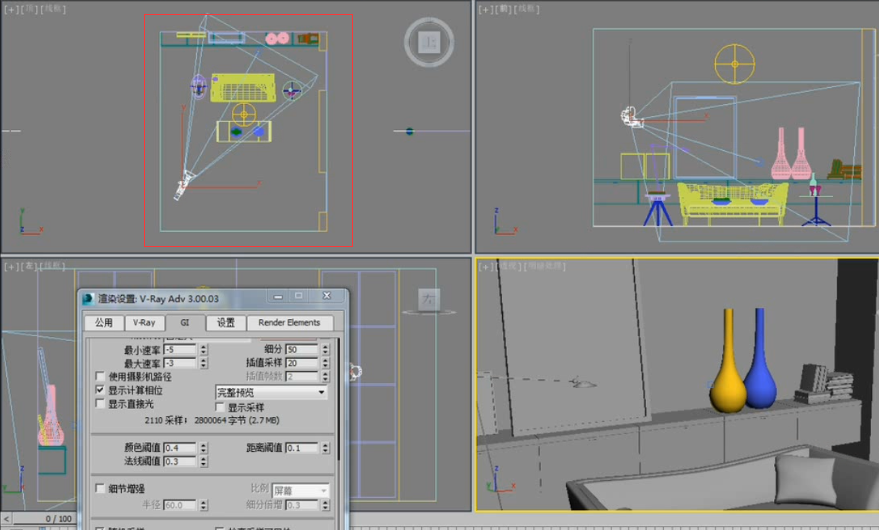

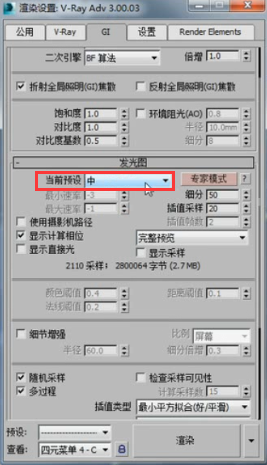
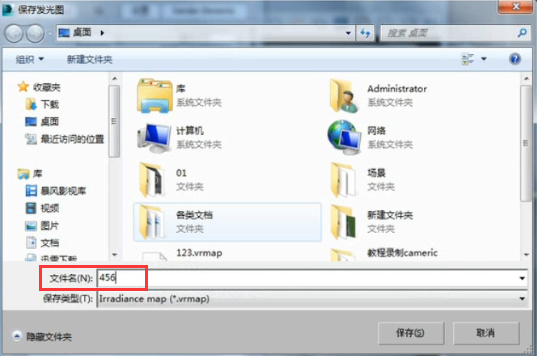
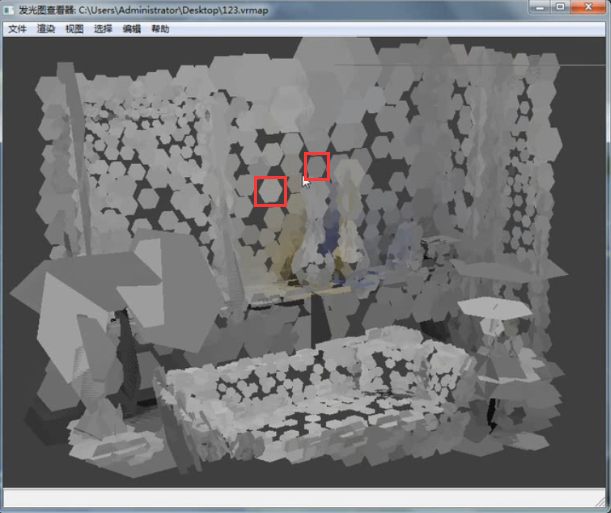
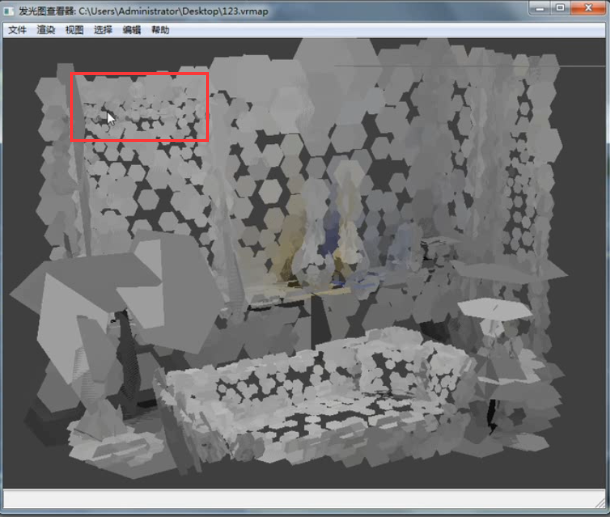
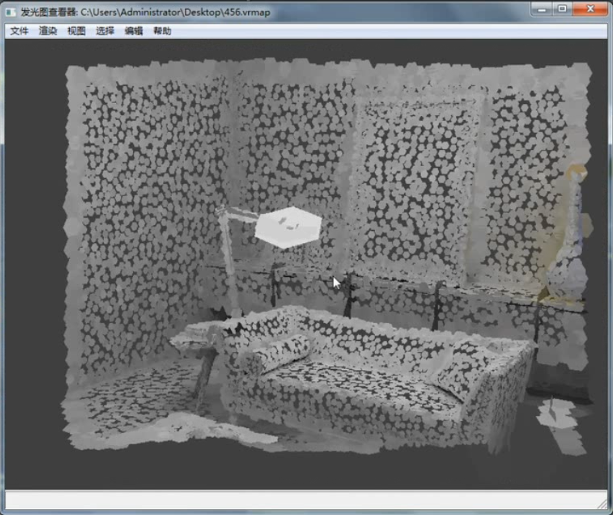

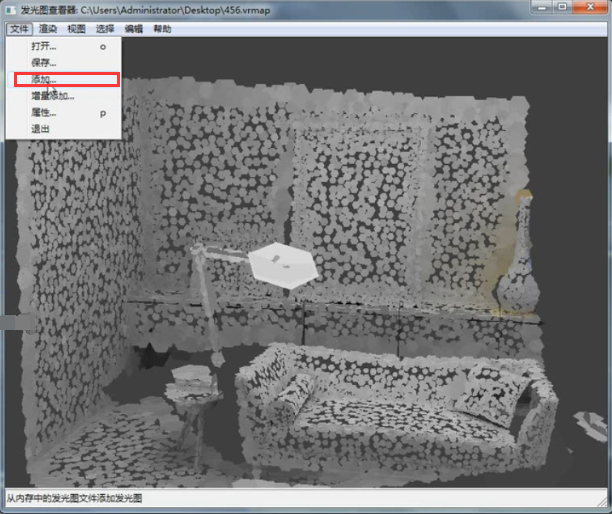

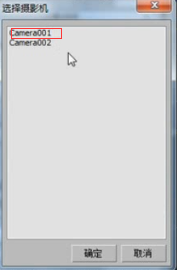


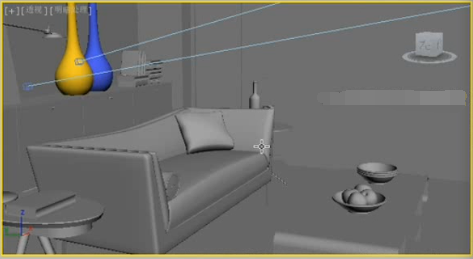
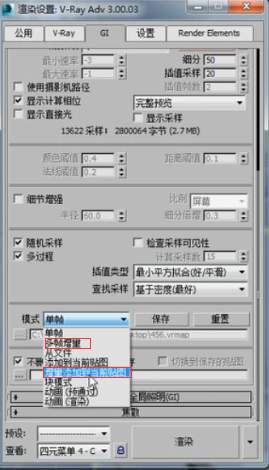

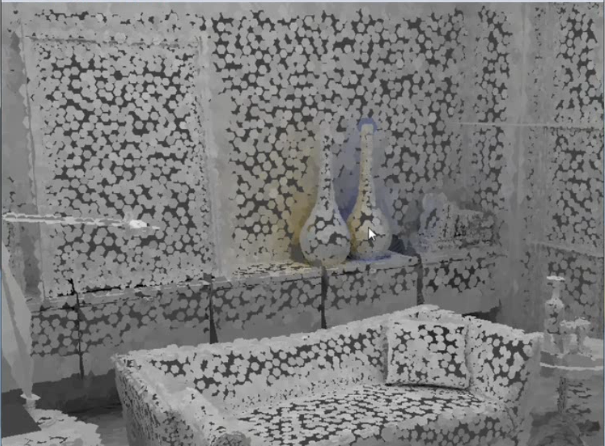

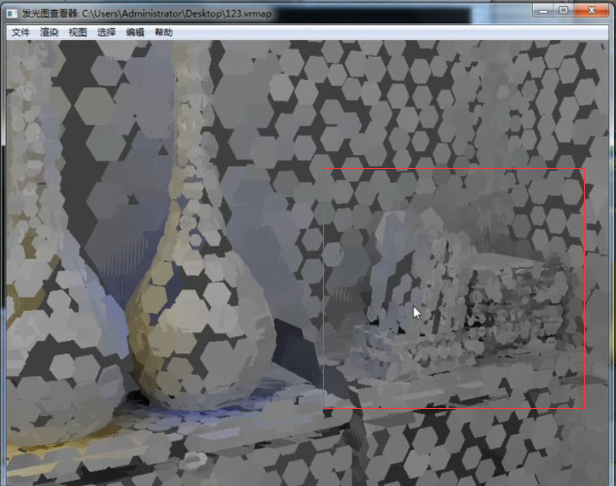


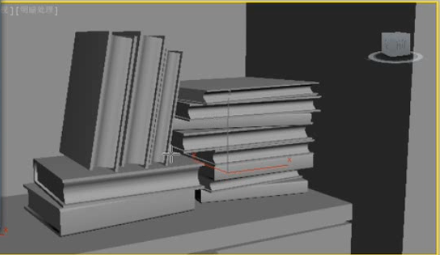
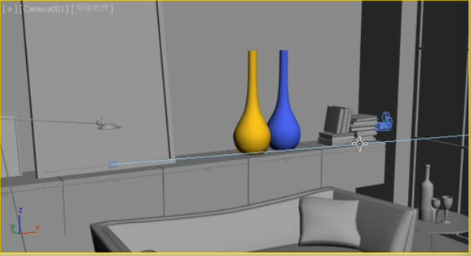

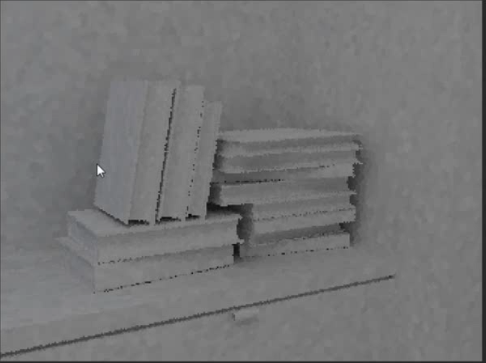
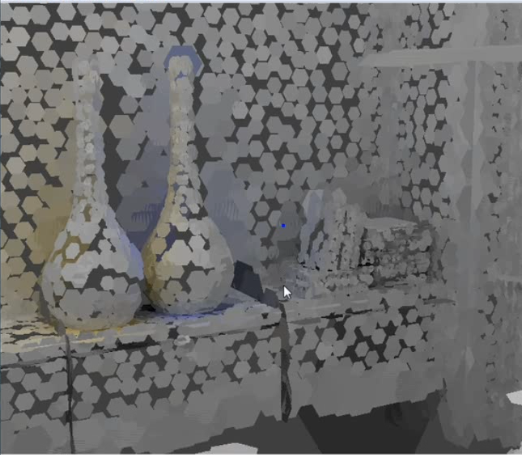










请先 !